Hur får jag meddelandebelysning eller LED på Galaxy S20, S10 eller Note 10-serien
Android Tips Och Tricks / / August 05, 2021
Denna handledning beskriver stegen för att få meddelandebelysning eller LED på Galaxy S20, S10 eller Note 10-serien. Dessa flaggskepp från Samsung har några av de bästa smarttelefonspecifikationerna som du någonsin kommer att få tag på. Den nyligen släppta Samsung Galaxy S20-serien har några fantastiska specifikationer. Till exempel får du en 120Hz-skärm, Qualcomm SM8250 Snapdragon 865-chipset, 8 GB RAM, en trippel bakre kamera (64 + 12 + 12MP) och en 10MP frontkamera. Allt detta stöds vidare av 4000mAh batteri, med 25W snabb laddningsstöd. Tillsammans med detsamma får du också liknande avancerade specifikationer på Galaxy S10 och Note 10-serien.
Så med så många kraftfulla funktioner verkar det ha införlivat alla nödvändiga funktioner, förutom meddelandedioden. Ja, tyvärr får du inte se meddelandelampan på någon av de avancerade Samsung-enheterna. Men med hjälp av en app kan du mycket lätt få njuta av aviseringslamporna på Galaxy S20, S10 eller Note 10-serien. Låt oss kolla hur detta kan göras.

Innehållsförteckning
-
1 Hur får jag meddelandebelysning eller LED på Galaxy S20, S10 eller Note 10-serien
- 1.1 Viktigaste egenskaper:
- 1.2 Andra funktioner:
- 1.3 Batterianvändning per timme:
- 2 Ladda ner appen
Hur får jag meddelandebelysning eller LED på Galaxy S20, S10 eller Note 10-serien
Appen aodNotify lägger till ett meddelandelampa direkt till Samsungs Always On Display. Tja, inte bara det, men du kan också välja olika typer av meddelandeljusstilar. På samma sätt kan det visa aviseringslampan runt kamerans urskärning, skärmkanterna eller till och med simulera en aviserings-LED-punkt i statusfältet. Och om din enhet har uppdaterats till OneUI 2.0 (Android 10), kan du också använda lågenergiläget.
När vi pratar om låg energi kan du ha en allmän oro angående batteriförbrukning, eftersom dessa appar är allmänt kända för att ta upp tung batterisaft. Utvecklaren hävdar dock att eftersom denna meddelandelampa-app är integrerad i Samsung Always on Display är batteriförbrukningen minimal. På den anteckningen, om du inte är ett fan av denna AOD, kan appen se till att bara aktivera detsamma när du får några meddelanden. Eller ta det ett steg längre, du kan också få det att visa viktiga meddelanden direkt utan att aktivera Always On Display. Med det sagt, låt oss kolla in några av dess funktioner. För nördarna har vi också delat statistiken över batterianvändning per timme, glöm inte att kolla in det också.
Viktigaste egenskaper:
- Aviseringslampa eller LED för Galaxy S20, S10, Note 10 och andra!
- Förhandsgranskning av lågenergimeddelanden (Android 10+)
- Aktivera alltid på skärmen (AOD) endast vid aviseringar
- Laddning / låg batterilampa / LED
Andra funktioner:
- Aviseringsljusstilar (runt kameran, skärmen, LED-prick)
- Anpassade app- / kontaktfärger
- ECO-animationer för att spara batteri
- Intervallläge (på / av) för att spara batteri
- Natt gånger för att spara batteri
- Minimal batteriförbrukning
Batterianvändning per timme:
LED - 3,0%
LED & INTERVALL - 1,5%
MEDDELANDEFÖRSIKT - 0,5%
LED & ECO - 1,5%
LED & ECO & INTERVAL - 1,0%
ALLTID PÅ DISPLAY - 0,5%
Ladda ner appen
Så om du vill prova aviseringslampan eller LED på någon av din Galaxy S20, S10 eller Note 10 Series-enhet, ladda ner och installera appen från länken nedan:
[googleplay url = ” https://play.google.com/store/apps/details? id = com.jamworks.alwaysondisplay ”]
Nu när du har laddat ner appen Notification LED på dina Samsung-enheter, låt oss kolla vad den har att erbjuda:
- Du kan aktivera meddelandedioden runt kamerans urklipp. det kommer att se något ut i denna riktning:

- På samma sätt kan du till och med dölja AOD på din enhet och bara göra meddelandelampan eller LED-lampan synlig.

- Men om kamerans utklipp inte är något du tycker om kan du också välja alternativet kantbelysning.

- På samma sätt, om din Galaxy-enhet har uppdaterats till Android 10, kan du också prova förhandsgranskningen om lågenergi. Så här ser det ut:
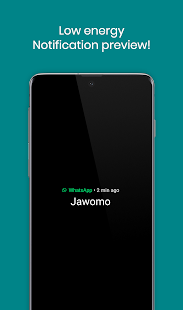
- Slutligen finns det andra anpassningsalternativ som du kan prova.
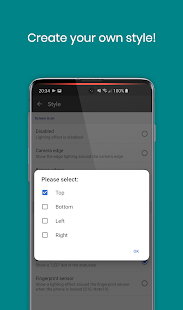
Så med detta avslutar vi guiden för stegen för att få meddelandebelysning eller LED på Galaxy S20, S10 eller Note 10-serien. Låt oss veta vad du tycker om den här appen i kommentarfältet nedan. Likaså, kolla in vår Tips och tricks för iPhone, PC-tips och tricks och Android Tips och tricks för fler sådana tips och tricks.


![Lista över bästa anpassade ROM för Meizu Note 9 [Uppdaterad]](/f/dc6a28a299e8b227b3424ddfdf1f100a.jpg?width=288&height=384)